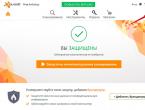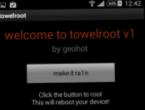Kuinka asentaa Yandex.Browser ja määrittää se oikein tietokoneellesi. Tapoja tehdä Yandex.Browser tärkeimmäksi Mikä on Yandex.Browser
Hei taas rakkaat lukijat. Pidä yhteyttä kuten aina Roman Chueshov. Jatkamme Internetin tutkimista ja opimme tänään työskentelemään Yandex-selaimen kanssa. Huolimatta siitä, että tämä selain on ilmestynyt suhteellisen äskettäin, on monia ominaisuuksia, joista on hyötyä webmasterille.
Kuinka tyhjentää välimuisti?
Riippumatta siitä, mitä selainta käytät, tarvitaan säännöllisesti puhdistuskätkö. Tämä on kansio, joka tallentaa kopioita erilaisista tiedoista (ääni- ja videotallenteet, kuvat ja muut).
Tämä voi tietysti olla todellinen plussa, koska kun vierailet uudelleen verkkosivuilla, selain ei pyydä tietoja Internetistä, mikä lisää latausnopeutta. Kysymys kuuluu, tarvitsetko niin paljon "roskaa" tietokoneellesi?
Voit tyhjentää välimuistin joko selaimen asetuksista tai manuaalisesti. Jälkimmäisessä tapauksessa polku kansioon riippuu asennetusta käyttöjärjestelmästä:
- Windows XP– C:\Documents and Settings\Account\Local Settings\Application Data\Yandex\YandexBrowser\User Data\Default\Cache;
- Windows Vista– C:\Käyttäjät\Tili\AppData\Local\Yandex\YandexBrowser\User Data\Default\Cache;
- Windows 7/8– C:\Käyttäjät\Tili\AppData\Local\Yandex\YandexBrowser\User Data\Default\Cache;
- Mac käyttöjärjestelmä– ~/Kirjasto/Sovellustuki/Yandex/YandexBrowser/Oletus/GPUCache.
Jos tämä tuntuu liian monimutkaiselta sinulle, voit käydä läpi asetukset:

Kuinka poistaa evästeet?
Tavallisten tiedostojen lisäksi selain voi kuitenkin käyttää muita tietovarastoja. Näin tiedot tallentuvat tietokoneelle pitkäksi aikaa. Adobe Flash Player.
Flash-evästeet voit tyhjentää sen interaktiivisilla paneeleilla (esimerkiksi osoitteessa macromedia.com). Tästä avautuu "Web-tallennusvaihtoehdot", etsi kiks.yandex.ru ja napsauta "Poista verkkosivusto". Jotta tätä ei tarvitse toistaa liian usein, voit poistaa tietojen tallennuksen käytöstä. Tämä tehdään paneelin kautta. "Maailmanlaajuiset tallennusvaihtoehdot".
Kuinka piilottaa salasanat selaimelta?
Jos haluat, että selain ei muista syötettyjä hakulausekkeita, salasanoja ja vierailevien verkkosivujen osoitteita, käytä "Incognita". Samalla Yandex tallentaa asetuksiin tehdyt muutokset tai lisätyt kirjanmerkit. "Asetukset» — "Lisäksi" — "Uusi ikkuna incognito-tilassa."

Tämän tilan aktivoiminen jo avoimessa ikkunassa ei toimi - sinun on luotava uusi valitsemalla sopiva toiminto. Huomaat toiminnon onnistuneen suorittamisen, kun huomaat kuvakkeen "Näkymättömät".
Pikanäppäimet
Nykyään voimme turvallisesti sanoa, että nykyaikaiset käyttäjät ovat hyvin hemmoteltuja. He ovat niin tottuneet käyttöjärjestelmien graafiseen käyttöliittymään, että he eivät yksinkertaisesti osaa hallita tietokonetta ilman hiirtä.
Mutta entä jos unohdat sen kotiin? Lopettaako työt? Itse asiassa voit luoda verkkosivustoja vain näppäimistöllä (et vain tiedä sitä vielä). Tosiasia on, että Yandex on toimittanut selaimeensa pikanäppäimet. Sinun tarvitsee vain muistaa niiden yhdistelmä. Tulet yllättymään, kuinka tämä ominaisuus virtaviivaistaa työnkulkuasi.
Joten kuumimmat ovat seuraavat pikanäppäimet:
| Luo uusi välilehti | ctrl+t |
| Sulje nykyinen välilehti | Ctrl+W |
| Palauta vahingossa suljettu välilehti | Ctrl+Shift+T |
| Lisää välilehti kirjanmerkkeihin | ctrl+d |
| Lisää kaikki välilehdet kirjanmerkkeihin | Ctrl+Shift+D |
| Avaa kirjanmerkkien hallinta | Ctrl+Shift+O |
| Avaa lataushistoria | Ctrl+J |
| Avaa selaushistoria | ctrl+h |
| Avaa uusi ikkuna | Ctrl + N |
| Avaa uusi ikkuna incognito-tilassa | Ctrl+Shift+N |
| tulosta sivu | ctrl+p |
| Avaa sivuhaku | Ctrl + F / F3 |
| Siirrä kohdistin osoitepalkkiin | Ctrl+K |
| Avaa sivun lähde | Ctrl+U |
| Avaa asetukset | Alt+F |
Huomaa, että voit määrittää pikanäppäimet itse. Tämä on erityisen hyödyllistä, jos teet usein samoja tehtäviä.
Omnibox tai "älykäs" hakupalkki
Toinen verkkovastaavalle hyödyllinen ominaisuus on omniboxiin. Sitä kutsutaan myös "älykkääksi" hakupalkiksi, koska. Kun kirjoitat tekstiä osoitepalkkiin, selain alkaa tarjota vaihtoehtoja pyynnön lopettamiseen.
Tämä ei vain auta lyhentämään kirjoitusaikaa (toivomme, että tunnet näppäimistön hyvin etkä koe tällaisia ongelmia?), vaan myös näet suosituimmat kyselyt. Jatkossa tästä voi olla hyötyä sivuston semanttisen ytimen kokoamisessa ja avainsanojen valinnassa.

Tämä ei tietenkään ole kaikki Yandex-selaimen ominaisuudet.
Haluatko laajentaa näköalojasi? Tilaa sitten blogini ja saat jatkuvaa hyötyä ja toivottavasti iloa. Nähdään pian! Hei hei.
Yandex-hakukone, joka päätti pysyä kilpailijansa Googlen kanssa, esitteli selaimensa, joka on vapaasti saatavilla ja kaikkien käytettävissä. Huolimatta siitä, että tämä Internet-selain ilmestyi paljon myöhemmin, se saavutti nopeasti suosion käyttäjien keskuudessa. Ennen kuin asennat Yandex.Browserin, sinun tulee tutustua sen ominaisuuksiin ja eroihin vastaavista ohjelmista, jotka tekivät siitä kuuluisan ja kysynnän.
Internet-selaimen ominaisuudet
Yandex-selaimen asentaminen tietokoneeseen ei vie paljon aikaa. Katsotaanpa ensin selaimen pääominaisuuksia . Ohjauspaneeli on valmistettu minimalistiseen tyyliin. Kaikki tarpeettomat elementit puuttuvat täältä. Kuten Google Chromessa, selaimen osoitepalkki toimii myös hakupalkkina. Jos Yandex-selaimessa osoitepalkissa Yandex-hakukone on oletusarvoisesti asetettu, Google Chromessa tämä on tehtävä itsenäisesti. Opit kuinka tehdä tämä.
Ennen kuin asennat Yandex-selaimen kannettavaan tietokoneeseen tai tietokoneeseen, kiinnitä huomiota käyttöliittymään. Välilehtipalkki sijaitsee kaikkien muiden yläpuolella. Lisäksi Internet-selaimessa on sisäänrakennettu suojaus, joka varoittaa sinua, kun siirryt vaarallisille verkkosivustoille. Oletuksena ponnahdusikkunat estetään, vaikka tätä voidaan muuttaa asetuksissa. Yleisesti voidaan sanoa, että kehittäjät ovat esittäneet kätevän ja nopean selaimen, jolla on useita etuja verrattuna vastaaviin ohjelmiin.
Kuinka asentaa selain Yandexistä
On huomattava heti, että Yandex Internet-selaimen asentaminen on hyvin yksinkertaista. Tätä varten sinun ei tarvitse kääntyä asiantuntijoiden puoleen, koska jopa kokematon PC-käyttäjä selviytyy tällaisesta menettelystä. Koska sovellus on vapaasti saatavilla, sinun ei tarvitse kuluttaa penniäkään.
Joten jos sinulla on Windows-perheen käyttöjärjestelmä, sinun on tehtävä seuraava. Ensimmäinen vaihe on avata tietokoneella käytettävä selain. Windows maksaa aluksi, joten muiden Internet-selaimien puuttuessa käännymme tähän. Avaa seuraavaksi sovelluksen virallinen sivu löytääksesi sen joko käyttämällä hakukonetta tai kirjoittamalla osoitepalkkiin browser.yandex.ru. Täältä lataamme asennustiedostot tietokoneellesi.
Jos olet kiinnostunut Yandex-selaimen asentamisesta tablet-laitteeseen, sinun on tehtävä samat vaiheet. Kun tarvittavat tiedostot on ladattu, kaksoisnapsauta niitä hiiren vasemmalla painikkeella. Ennen asennuksen alkamista käyttäjää kehotetaan lukemaan käyttöoikeussopimus. Lisäksi täällä voit myös asettaa Yandexin Internet-selaimen oletusselaimeksi. Jos et halua tätä, poista vain haluamasi kohteet ja napsauta Aloita käyttö -painiketta.

Näiden vaiheiden jälkeen sinun on odotettava hieman, kunnes asennus on valmis. Tervetuloikkuna ilmoittaa sinulle asennuksen valmistumisesta. Yandex.Browser voi ladata automaattisesti kaikki oletusarvoisesti käyttämäsi asetukset Internet-selaimesta. Kun käynnistät sovelluksen, näkyviin tulee ikkuna, jossa kerrotaan, mistä asetukset siirretään. Jos haluat peruuttaa tämän toiminnon, sinun tarvitsee vain napsauttaa Peruuta. Jatkossa, jos haluat, voit tehdä sen milloin tahansa sopivana ajankohtana. Asetusten koostumus riippuu ensisijaisesti sovelluksesta, josta ne ladataan.

Joten tarkastelimme kuinka Yandex-selain asennetaan oikein. Kuten näet, tässä menettelyssä ei ole mitään monimutkaista. On muistettava, että sinun on ladattava sovellus viralliselta verkkosivustolta ongelmien välttämiseksi. Lisäksi täällä sitä tarjotaan täysin ilmaiseksi, rekisteröintiä tai tekstiviestien lähettämistä ei vaadita.
Tervehdys ystävät.
Internetin käyttöä varten tarvitsemme erityisen ohjelman, jota kutsutaan selaimeksi tai verkkoselaimeksi. On olemassa useita suosittuja tuotteita, joista olet ehkä kuullut. Näitä ovat Opera, Mozilla Firefox, Google Chrome, Yandex.Browser, Internet Explorer tai Microsoft Edge uusissa Windows-versioissa. Kaikki ne suorittavat saman perustoiminnon - niiden avulla voimme syöttää ja tarkastella tietoja eri sivustoilla.
Mutta jokaisella näistä ohjelmista on omat ominaisuutensa, jotka vaikuttavat käyttäjien valintaan. Tänään puhumme siitä, mikä on mielenkiintoista Yandex-selaimessa, kuinka se asennetaan ja määritetään tietokoneellesi tai kannettavalle tietokoneellesi.
Jokaisella selaimella on omat etunsa. Avasin verkkosivuja vain Google Chromen kautta. Hän sopi minulle täysin, kunnes hän alkoi hidastaa kauheasti vanhalla kannettavalla tietokoneella. Jouduin etsimään vaihtoehtoa.
Sitten vaihdoin Mozilla Firefoxiin, joka on myös aika kiva selain. Pidän erityisesti siitä, että voit avata monia välilehtiä, eivätkä ne kutistu ohueksi nauhaksi. Mutta vähän aikaa kului, ja Firefox alkoi myös hidastua ja antaa myös virheitä joka päivä jonkin aikaa. Kyllästyin siihen nopeasti ja asensin Yandex.Browserin.
Ennen sitä kuulin hänestä hyviä arvosteluja, mutta olin skeptinen niiden suhteen. Nyt käytän ohjelmaa onnistuneesti, se osoittautui paljon nopeammaksi kuin Chrome ja Firefox. Miellyttävä käyttöliittymä, kätevä valikko, onnistuneet alkuasetukset, joita melkein ei tarvinnut muuttaa - kaikki tämä on tässä verkkoselaimessa. Siksi voin ehdottomasti suositella sitä, etenkin ei kovin tehokkaiden tietokoneiden ja kannettavien tietokoneiden omistajille.
Vaiheittaiset ohjeet ilmaiseen asennukseen tietokoneeseen
Aloita asennus avaamalla sivusto yandex.ru selaimessasi. Todennäköisesti näet heti tarjouksen käyttää Yandex-selainta.
Napsauta "Asenna" -painiketta tai merkintää "Lataa selain". Tämän jälkeen sinut ohjataan tälle ohjelmalle omistetulle sivulle, josta voit ladata sen tietokoneellesi, älypuhelimeesi tai tablet-laitteeseen. Napsauta "Lataa"-painiketta.

Tämän jälkeen Yandex.exe-asennustiedosto kopioidaan laitteellesi. Näet sen selaimen ylä- tai alarivillä, kuten alla olevassa kuvakaappauksessa näkyy, sekä "Lataukset"-kansiossa tai muussa hakemistossa, jonka olet valinnut Internetistä ladatuille materiaaleille. Etsimme Yandex.Browser-asennusohjelman ja avaamme sen.

Kiinnitä näkyviin tulevassa ikkunassa kaksi valintaruutua, jotka voit jättää tai poistaa. Olen yleensä samaa mieltä siitä, että ohjelma lähettää raportteja, ja toivon, että tämä todella auttaa parantamaan sen suorituskykyä. Voit päättää, tehdäänkö Yandex oletusselaimeksi. Jos jätät linnun, linkit muista ohjelmista avautuvat tähän verkkoselaimeen. Tee valintasi ja paina isoa keltaista nappia.

Annamme sovelluksen tehdä muutoksia tietokoneeseen ja odottaa, kunnes asennusprosessi on valmis.

asetukset
Kun selain on asennettu, se avautuu välittömästi ja kehottaa siirtymään asetuksiin. Voit hyödyntää tämän tarjouksen tai aloittaa ohjelman käytön heti ja muokata sitä myöhemmin. Käsittelemme tätä nyt ja käymme läpi tärkeimmät parametrit.

Alkuasetukset
Ensinnäkin huolehtiva Yandex.Browser tarjoaa meille mahdollisuuden siirtää välilehtiä toisesta aiemmin käyttämämme verkkoselaimesta. Tämä on varsin kätevää ja voi säästää aikaa. Napsauta "OK", jos hyväksyt tämän vaiheen, ja "Älä siirrä", jos et tarvitse sitä.

Tämän jälkeen ohjelma voi käynnistyä uudelleen. Sitten meille tarjotaan kirjautumista Yandex-tiliimme. Jos sinulla ei ole sellaista etkä aio vielä aloittaa sitä, ohita tämä vaihe.
Muussa tapauksessa kirjaudu sisään tilillesi tai napsauta "Rekisteröidy" käyttääksesi yrityksen muita palveluita. Sitten järjestelmä kehottaa meitä asentamaan Yandex.Disk. Voit myös ohittaa tämän vaiheen toistaiseksi. Siirrymme alkuun tai, kuten sitä myös kutsutaan, kotisivulle.

Tärkeät parametrit
Voit käyttää selaimen valikkoa milloin tahansa ja muuttaa asetuksia. Voit tehdä tämän napsauttamalla 3 palkkia näytön yläreunassa oikealla, tässä ovat kaikki päävaihtoehdot. Valitse "Asetukset" avattavasta luettelosta.

Vieritä nyt näyttöä alaspäin ja muuta haluamasi ohjelmaparametrit.

Jokaisella meistä on omat prioriteettimme, mutta ensinnäkin suosittelen käymään läpi seuraavat vaihtoehdot:
- Lisää käyttäjiä, jos sinulla on useita tilejä tai joku muu käyttää tietokonetta.
- Synkronoi järjestelmä jonkin tilien kanssa, jotta voit helposti käyttää erilaisia palveluita ja toimintoja kaikilla laitteillasi sekä tallentaa tietoja yrityksen palvelimelle, jotta et menetä niitä hätätilanteessa.
- Määritä tiedostojen latauspaikka. Yleensä kysyn selaimelta joka kerta, mihin kansioon tietty dokumentti tallennetaan. Se sopii minulle enemmän kuin materiaalien varastointi latauksiin.
Siirry nyt "Salasanat ja kortit" -välilehteen ja siirry asetuksiin. Jos tietokonetta käyttää useampi kuin yksi henkilö, voit asettaa pääsalasanan päästäksesi käsiksi tärkeisiin tietoihin.
Suosittelen myös tarkistamaan tämän kappaleen asetukset huolellisesti. Voit tallentaa salasanoja eri sivustoille ja automaattisen täytön lomakkeille, mutta en suosittele sitä. On parempi tallentaa tunnistetiedot muistioon tai erityisiin ohjelmiin.

Lisäasetukset
On vaihtoehtoja, jotka eivät ole niin tärkeitä työn kannalta, mutta voivat nopeuttaa, tehdä siitä helpompaa ja nautinnollisempaa huomattavasti. Valinnaisesti voit:
- tuoda eli kopioida kaikki tarvittavat tiedot muista tietokoneeseen asennetuista verkkoselaimista;
- tee Yandex-ohjelmasta oletusselain, jos aiot avata kaikki linkit sen avulla;
- määritä hakukone niin, että se näyttää vihjeitä ja korjaa virheet kyselyä tehtäessä sekä nopeuttaa sivun lataamista;
- muuttaa ohjelman ulkoasua lisäämällä tai poistamalla paneeleja ja widgetejä;
- käytä tummaa ja vaaleaa käyttöliittymää, jotta työskentely on miellyttävämpää ja silmät väsyvät vähemmän;
- määritä ääniavustaja "Alice";
- muokata välilehtien ja älykkään rivin ominaisuuksia;
- estää tai sallia ohjelman käynnistämisen yhdessä Windowsin lataamisen kanssa, automaattinen käynnistys on joskus erittäin kätevää;
- käytä automaattisen täydennyksen lomakkeita jne.
Itse asiassa selain tarjoaa varsin runsaasti mahdollisuuksia mukauttaa toimintoja ja käyttöliittymää itselleen. Suosittelen, että kokeilet erilaisia vaihtoehtoja mukavan työympäristön luomiseksi. Älä pelkää, voit aina mennä valikkoon ja muuttaa tai nollata asetuksia, jos jokin ei sovi sinulle.
Joskus ohjelma tarjoaa myös kokeellisten ominaisuuksien arvioinnin. Tätä varten sinun on siirryttävä verkkoselaimen beta-versioon. Tämä toiminta on mielenkiintoista, mutta ei täysin turvallista, joten ole varovainen tällaisten kokeiden kanssa.

Uuden sivun ulkoasu
Sinun ei tarvitse lisätä kirjanmerkkeihin tai pitää välilehtiä auki päästäksesi nopeasti usein käyttämiisi sivustoihin. Voit myös muokata aloitussivun ulkoasua. Voit tehdä tämän napsauttamalla plusmerkkiä näytön yläosassa viimeisen avoimen välilehden vieressä.

Täällä voit lisätä sivuston pikakäyttöpalkkiin ja vaihtaa taustaa.

Kuinka asentaa uudelleen
Jos haluat poistaa ja asentaa ohjelman uudelleen menettämättä tietoja, sinun on suoritettava seuraavat toimet:
- Siirry Windowsin "Asetukset"-valikkoon.
- Avaa "Sovellukset"-osio.
- Etsi Yandex.Browser.
- Napsauta sitä ja sitten "Poista" -painiketta.
- Vahvistamme toiveemme.
- Valitse sitten "Poista" vaihtoehto.
- Älä jätä merkkejä seuraavassa valintaikkunassa, vaan paina painiketta uudelleen ohjelman poistamiseksi.
- Kun prosessi on valmis, muista käynnistää tietokoneesi uudelleen.
Käy nyt läpi tämän artikkelin alussa kuvatut vaiheet ja asenna verkkoselain uudelleen. Kun se käynnistyy, näet, että kaikki tiedot ja välilehdet on tallennettu.
Jos haluat ohjelman toimivan "alusta" uudelleenasennuksen jälkeen ilman tekemiäsi muutoksia ja asetuksia, niin 8. vaiheessa rastita kaikkien tietojen poistamista koskevan tekstin vieressä oleva valintaruutu.
Johtopäätös
Olemme tutkineet yksityiskohtaisesti Yandex.Browser-asennusalgoritmia ja pääasetuksia, joihin sinun tulee kiinnittää huomiota heti ohjelman käynnistämisen jälkeen. Toivon, että kaikki toimi sinulle ja tämä verkkoselain palvelee sinua uskollisesti. Jos sinulla on kysyttävää sovelluksen asentamisesta, määrittämisestä tai käytöstä, kirjoita meille, ratkaisemme ne yhdessä. Minulla on jo melko paljon kokemusta vuorovaikutuksesta Yandex.Browserin kanssa, joten yritän auttaa.
Merkitse artikkeli kirjanmerkkeihin, jotta voit palata siihen myöhemmin ja selventää tärkeitä kohtia. Tilaa uusia sivuston materiaaleja tehdäksesi elämästäsi Internetissä mukavampaa ja saada uutta tietoa ajankohtaisista aiheista.
Kaikkea hyvää ystävät.
Moskova, 17.01.2017
Nykyaikainen verkkoselain Yandex.Browser perustuu Blink-moottoriin. Se yhdistää melko pätevästi kaikki moottorin edut, joita täydentävät itse selaimen ilmaiset palvelut. Harkitse Yandexin tärkeimpiä etuja ja ominaisuuksia. baruser
Asennus ja esittely
Ensimmäinen asia, joka pistää silmään, on minimalistiseen tyyliin tehty käyttöliittymä. Tästä on syytä osoittaa kunnioitusta kuuluisalle suunnittelijalle Artemy Lebedeville. Iloiset yllätykset eivät lopu tähän. Kehittäjät huolehtivat käyttäjien mukavuudesta ja julkaisivat aloitussivulle vaiheittaiset asennusohjeet sekä linkin video-opetusohjelmaan. Uutta selainvälilehteä valittaessa käyttäjälle esitetään tietoa kaupungin säästä ja tietilanteesta, ei vain tietoja useimmin käytetyistä sivuista, mikä on erittäin kätevä ominaisuus.
Nopeus ja helppokäyttöisyys
Ehkä tämä on yksi tärkeimmistä vaatimuksista, ja Yandex-selain selviää niistä täydellisesti. Se on varustettu käyttöliittymäassistentilla, jonka avulla nuorimmatkin käyttäjät voivat helposti tutustua selaimen pääominaisuuksiin. Lisäksi hän pystyy korjaamaan virheet, mukaan lukien web-suunnittelijoiden virheet, ja hänellä on myös täysi tuki HTML5:lle, mikä eliminoi virhesivujen näyttämisen. Mitä tulee käsittelynopeuteen, tehokas Blink-moottori tarjoaa suurimman.
Erikoisuudet
Monissa nykyaikaisissa selaimissa on useita ominaisuuksia, kuten: "älykäs" hakupalkki, nopea Internet-selailu, tuki erilaisille lisäosille. Kaikki tämä ei ole enää yllätys edistyneelle käyttäjälle. Mitä tulee Yandex.Browseriin, kaikki edistyneet toiminnot yhdistyvät harmonisesti omiin ainutlaatuisiin palveluihinsa. Olemme jo puhuneet liikenteestä ja sääennusteesta. Lisäksi selain on varustettu PDF-tiedostojen katseluohjelmalla, turvallisella selaustilalla, sisäänrakennetulla Kaspersky-virustorjuntaohjelmalla, joka tarkistaa ladatut tiedostot perusteellisesti, ja tämä selain yhdistää kätevästi tärkeimmät Yandex.
Yandex.Browserin edut:
- moderni selain huomaamattomalla käyttöliittymäsuunnittelulla;
- Blink-moottori, johon selain perustuu, on ylivoimaisesti tehokkain;
- tukee synkronointia mobiililaitteiden kanssa;
- sisäänrakennettu Kaspersky-virustorjunta;
- omansa lisäksi se tukee myös kolmannen osapuolen lisäosia.
Ja lopuksi haluan huomauttaa, että Yandex.Browser voi kilpailla kuuluisan Google Chromen kanssa, koska se yhdistää täydellisesti omat palvelunsa ja vanhemman veljensä toiminnallisuuden.
Kumppaniuutisia
Kumppaniuutisia
Ylös
-
Kymmenen vuotta presidentti Hosni Mubarakin syrjäyttämisen jälkeen Egypti on palannut "hallitun diktatuurin" strategiaansa. -
Venäjän uutisia. Vuoden 2019 lopussa keskuspankki ilmoitti Moskovan pörssiin ennätyksellisen yksityissijoittajien tulvan. Viimeisen vuoden aikana heidän määränsä on kaksinkertaistunut: Moskovan pörssissä tilin avasi 1,9 miljoonaa ihmistä, luku nousi 3,86 miljoonaan. Aiemmat sijoittajien vuotuiset kasvuluvut olivat huomattavasti vaatimattomampia. Mutta koronaviruksen aiheuttama markkinoiden romahdus sekoitti kaikki kortit sekä viranomaisille että paikalle tulleille "fyysikoille", joiden "markkinoilla" olevien varojen määrä ei ylitä 100 tuhatta ruplaa. Ja jos puhumme neuvoista "fyysikoille", asiantuntija uskoo, että tärkeintä ei ole paniikkiin eikä yrittää myydä kaikkia papereita äkillisesti. -
Syyrian tilanne. Turkki pyysi apua NATOlta sekä suoraan Yhdysvalloista. Akkaran mukaan hänen kimppuunsa hyökättiin, mikä tarkoittaa, että Naton peruskirjan kollektiivista puolustusta koskeva lauseke pitäisi aktivoida. Valitettavasti Turkki tuskin saa Natolta organisaationa enempää kuin moraalista tukea. Todennäköisesti Turkki kohdistaa jonkinlaisia iskuja Syyrian armeijan asemiin. Kysymys kuuluu, mikä on niiden mittakaava? Kasvaako se täysimittaiseksi hyökkäykseksi? Ja tässä paljon riippuu Moskovan asemasta.
Venäjän teollisuus
Rupla ei ole sääntöjen mukainen
Tänä vuonna finanssisäännön jäykkyys on liitetty kehittyvien markkinoiden ongelmien ja Venäjän vastaisten pakotteiden päälle. Tämän seurauksena budjettisääntö ei vähentänyt ruplan valuuttakurssin volatiliteettia vaan lisäsi sitä, ja sillä on kaikki mahdollisuudet ravistaa valuuttamarkkinoita ja heikentää ruplaa entisestään.
Kuinka käyttää Yandex.Browseria? Tämän kysymyksen kysyvät ihmiset, jotka ovat äskettäin vaihtaneet tähän selaimeen toisensa jälkeen (Google Chrome, Mozilla Firefox, Opera jne.). Todellakin, jotkut asiat voivat tuntua epätavallisilta. Heihin keskitymme.
Esimerkiksi tällä selaimella on täysin eri aloitussivu. Lisäksi menu on epätavallinen. Ei ole mitään yllättävää siinä, että uudet käyttäjät menetetään eivätkä pysty selvittämään, mikä on mitä. hieman erilainen kuin kaikki tavalliset verkkoselaimet.
Tässä materiaalissa yritämme puhua yleisesti kaikista tämän ohjelman käytön ominaisuuksista. Ja aloitetaan aivan ensimmäisestä vaiheesta - verkkoselaimen asennuksesta. Ja vasta sitten puhumme sen käytöstä.
On huomattava, että asennus on erittäin yksinkertaista. Käyttäjä ei tarvitse erityisiä taitoja ja tietoja. Puhumme tämän verkkoselaimen asentamisesta ensimmäisessä luvussa. Koska se on kaiken perusta.
Asennusmenettely
Puhutaanpa ensin tämän selaimen asentamisesta. Se ei käytännössä eroa minkään muun ohjelman asentamisesta. Windowsin tapauksessa menettely on seuraava:
Ohjeita muille käyttöjärjestelmille:
Alkuasennus
Asennuksen jälkeen sinun on määritettävä verkkoselaimen perusasetukset. Ohjelma käynnistyy itsestään ja kehottaa sinua tekemään niin. Harkitse menettelyä vaihe vaiheelta:

Periaatteessa alkuasetus on valmis. Yandex Disk -levyn asennuksen jälkeen näkyviin tulee selaimen aloitusikkuna, jossa on joukko tietoja: tulostaulut, uutiset, Yandex Zen ja niin edelleen. Nyt voit aloittaa verkkoselaimen käytön.
Työskentely selaimen kanssa
Jos sinun on siirryttävä sivustolle, sinun on löydettävä osoitepalkki ikkunan yläreunasta. Se sijaitsee välilehtipalkin alapuolella. Tälle riville sinun on syötettävä huolellisesti vaaditun sivuston osoite ja napsautettava painiketta Tulla sisään näppäimistöllä. 
Sivu latautuu välittömästi. Jos haluat lisätä sen kirjanmerkkeihin, etsi osoitepalkista painike, jossa on vastaava kuva, ja napsauta sitä "Valmis". Näin sivusto lisätään suosikkeihin.
Näin sivusto lisätään suosikkeihin.
Puhutaanpa nyt kirjanmerkeistä. Pääset niihin käyttämällä pikanäppäimiä. ctrl + Siirtää + O. Ja jotta voit näyttää suosikkipalkin osoitepalkin alla, tarvitset yhdistelmän ctrl + Siirtää + B.
Ja jotta voit näyttää suosikkipalkin osoitepalkin alla, tarvitset yhdistelmän ctrl + Siirtää + B.
Työskentely Alicen kanssa
Voit aktivoida ääniavustajan avaamalla uuden välilehden ja napsauttamalla tätä kuvaketta:  Sen jälkeen avustajan sivupalkki tulee näkyviin ja hän tervehtii sinua. Nyt voit kysyä mitä tahansa. Pyydä jopa laittamaan musiikki päälle, ja äänellä! Alice pärjää.
Sen jälkeen avustajan sivupalkki tulee näkyviin ja hän tervehtii sinua. Nyt voit kysyä mitä tahansa. Pyydä jopa laittamaan musiikki päälle, ja äänellä! Alice pärjää.
Muuten, Alice on yksi syy Yandex.Browserin suureen suosioon. Loppujen lopuksi mikään tunnettu verkkoselain ei ole varustettu niin älykkäällä avustajalla. Siksi sitä kannattaa käyttää.
Laajennusten asentaminen
Kaikki kokeneet käyttäjät tietävät, että erilaiset lisäosat laajentavat huomattavasti selaimen toimintoja. Asenna ne kuitenkin vain, jos tietokoneessasi on tarpeeksi RAM-muistia, koska ne vaativat paljon.
Yandex.Browserille ei ole alkuperäisiä laajennuksia. Siksi hän käyttää niitä, jotka on kirjoitettu Google Chromelle ja Operalle. Ja hyvin se käyttää. Kolareita ei juuri ole. Sinun on kuitenkin tiedettävä kaikki niiden asentamisesta.
Tätä varten sinun on napsautettava uudelleen painiketta, jossa on kolme raitaa, mutta nyt näkyviin tulevassa valikossa sinun on napsautettava kohtaa, jossa lukee "Lisäykset". Vasta sen jälkeen Yandex.Browser-laajennusten luettelo avautuu. Vieritä nyt luettelon loppuun ja napsauta painiketta "Laajennushakemisto...".
Vasta sen jälkeen Yandex.Browser-laajennusten luettelo avautuu. Vieritä nyt luettelon loppuun ja napsauta painiketta "Laajennushakemisto...". Saatavilla olevien lisäosien luettelo avautuu. Nyt käyttäjä voi valita sieltä sen, mikä hänelle parhaiten sopii.
Saatavilla olevien lisäosien luettelo avautuu. Nyt käyttäjä voi valita sieltä sen, mikä hänelle parhaiten sopii.
Asentaaksesi sinun tarvitsee vain napsauttaa haluamaasi laajennusta ja sitten painiketta "Lisätä…". Muutaman sekunnin kuluttua laajennuskuvake tulee näkyviin verkkoselaimen työkalupalkkiin.
Muutaman sekunnin kuluttua laajennuskuvake tulee näkyviin verkkoselaimen työkalupalkkiin.
Ota käyttöön laitteistokiihdytys
Laitteistokiihdytys verkkoselaimessa on erittäin hyödyllinen asia. Jos se on käytössä, selain käsittelee videoita, kuvia ja monimutkaisia animaatioita käyttämällä näytönohjainkortin ja prosessorin ominaisuuksia. Tällä on positiivinen vaikutus yleiseen suorituskykyyn.
Mutta jos tämä toiminto on poistettu käytöstä, käytetään ohjelman käsittelymenetelmää. Ja se epäonnistuu usein HD-videon ja muiden kanssa. Tämän seurauksena havaitaan jarruja, häiriöitä ja muita epämiellyttäviä ilmiöitä. Siksi laitteistokiihdytys on otettava käyttöön. Tämä tehdään hyvin yksinkertaisesti.
Napsauta jo avoimessa selaimessa tuttua painiketta, jossa on kolme raitaa. Napsauta seuraavaksi valikossa kohdetta "Asetukset".  Tämän jälkeen avaa osio "Systeeminen". Nyt jää vain rastittaa ruutuun "Käytä laitteistoa...".
Tämän jälkeen avaa osio "Systeeminen". Nyt jää vain rastittaa ruutuun "Käytä laitteistoa...". Tämän jälkeen sinun on ehdottomasti käynnistettävä verkkoselain uudelleen. Vasta sitten muutokset tulevat voimaan.
Tämän jälkeen sinun on ehdottomasti käynnistettävä verkkoselain uudelleen. Vasta sitten muutokset tulevat voimaan.
Välimuistin tyhjentäminen
Ajoittain missä tahansa verkkoselaimessa sinun on tyhjennettävä välimuisti ja selaushistoria. Näin selain toimii paremmin eikä hidastu ladattaessa tätä tai tätä sisältöä. Tällainen puhdistus auttaa vain käyttäjää.
Ainoa ongelma on, että useimmat käyttäjät eivät edes tiedä, miten se tehdään. Siksi päätimme omistaa koko luvun tälle prosessille. Välimuisti tyhjennetään sisäänrakennetuilla selaintyökaluilla:

Prosessi alkaa välittömästi. Se kestää vain muutaman sekunnin. Tämän jälkeen sinun on ehdottomasti käynnistettävä verkkoselain uudelleen. Ja vasta uudelleenkäynnistyksen jälkeen voit vaihtaa mukavasti Internet-surffaamiseen.
Johtopäätös
Joten yritimme vastata kysymykseen Yandex.Browserin käytöstä. Ohjeet nukkeille osoittautuivat tyhjiksi. Nyt sinun on tehtävä yhteenveto ja tehtävä asianmukaiset johtopäätökset tekemällä yhteenveto kaikesta materiaalista.
Yandex.Browserin käyttö ei ole niin monimutkainen prosessi kuin aloittelijoille saattaa tuntua. Tärkeintä on noudattaa yllä olevia ohjeita. Ja sitten ei tapahdu mitään pahaa.